Cấu hình biểu mẫu thông tin đối tượng |
|
Biểu mẫu thông tin đối tượng được các ứng dụng bản đồ sử dụng để tự động tạo các giao diện chức năng: •Tra cứu thông tin đối tượng bản đồ. •Cập nhật thông tin đối tượng bản đồ. •Bảng thông tin thuộc tính lớp bản đồ. |
Biểu mẫu thông tin đối tượng đươc phân thành 2 loại: biểu mẫu chi tiết và biểu mẫu rút gọn. Hai loại biểu mẫu này khác nhau ở số lượng trường thông tin thuộc tính đối tượng. Thông thường biểu mẫu rút gọn sẽ bao gồm các thông tin chính, quan trọng của đối tượng.
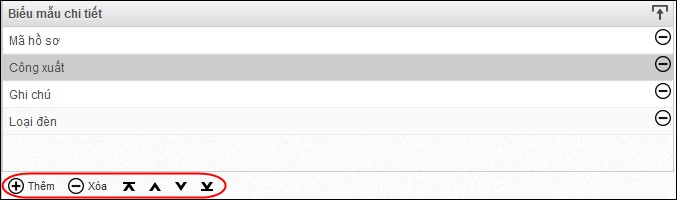
1) Thêm trường thuộc tính
a)Trên giao diện cấu hình biểu mẫu: kích chọn vào nút lệnh Thêm trong phần Biểu mẫu chi tiết, hiển thị giao diện Chọn trường thêm vào biểu mẫu (người dùng có thể sử dụng công cụ lọc để lựa chọn trường dữ liệu cần thêm vào biểu mẫu).
b)Chọn trường cần thêm vào biểu mẫu (nếu muốn chọn nhiều trường một lúc thì giữ phím Ctrl trong quá trình chọn trường). Lưu ý thứ tự lựa chọn các trường chính là thứ tự hiển thị trong danh sách sau khi thêm vào biểu mẫu.
c)Kích chọn nút lệnh Chọn để thêm các trường vào biểu mẫu.
2) Xóa trường thuộc tính
a)Xóa nhiều trường: Lựa chọn các trường cần xóa, kích chọn nút lệnh Xóa .
b)Xóa môt trường: Kích chọn chức năng xóa gắn với từng trường thuộc tính.
3) Sắp xếp lại thứ tự hiển thị của trường
Bạn có thể sắp xếp lại thứ tự của các thuộc tính bằng các chức năng trong biểu mẫu bằng các công cụ ![]() .
.
Thực hiện tương tự như với biểu mẫu chi tiết.